Πώς να διορθώσετε το σφάλμα Gmail "Κάτι δεν πάει καλά"
Εντάξει, άρα χρησιμοποιείτε το Gmail και συναντήσατε ένα σφάλμα που λέει " Κάτι δεν πάει καλά(Something’s not right) " και αμέσως χάνετε το μυαλό σας. Τι μπορεί να αφορά αυτό και γιατί μου συμβαίνει τη στιγμή που θέλω να ελέγξω μερικά σημαντικά μηνύματα ηλεκτρονικού ταχυδρομείου.
Λοιπόν, μπορούμε να πούμε με βεβαιότητα ότι αυτό το σφάλμα είναι πολύ συνηθισμένο και τις περισσότερες φορές, φταίει ο χρήστης και λιγότερο η Google . Το μεγάλο ερώτημα είναι πώς μπορούμε να διορθώσουμε αυτό το πρόβλημα και πρέπει να μεταβείτε σε διαφορετικό πρόγραμμα-πελάτη email. Μην ανησυχείτε(Worry) , δεν χρειάζεται να μεταβείτε σε εναλλακτικό πρόγραμμα-πελάτη ηλεκτρονικού ταχυδρομείου και ναι, το σφάλμα « Κάτι δεν πάει καλά(Something’s not right) » είναι σίγουρα επιδιορθώσιμο και μπορεί να γίνει με μερικά εύκολα βήματα.
Gmail Κάτι δεν πάει καλά
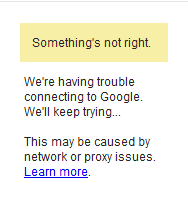
Πριν ξεκινήσετε, μπορείτε να διαγράψετε την προσωρινή μνήμη του προγράμματος περιήγησής σας, να επανεκκινήσετε το δρομολογητή σας και να δοκιμάσετε μία φορά. Εάν δεν βοηθήσει, διαβάστε για περαιτέρω προτάσεις.
1] Χρησιμοποιήστε διαφορετικό πρόγραμμα περιήγησης ιστού(1] Use a different web browser)
Πολλά προβλήματα στο web προέρχονται από μπορούν να διορθωθούν με απλή εναλλαγή του προγράμματος περιήγησής σας, έστω και για προσωρινό χρονικό διάστημα. Θα θέλαμε να προτείνουμε τα Microsoft Edge , Mozilla Firefox , Google Chrome , καθώς είναι τα καλύτερα όσον αφορά την υποστήριξη και την τήρηση των προτύπων ιστού.
Επειδή το Gmail είναι μια υπηρεσία της Google , οι πιθανότητες είναι ότι το Chrome και το Opera(Opera) μπορεί να λειτουργούν καλύτερα, καθώς η μηχανή πίσω από αυτά τα προγράμματα περιήγησης ιστού προέρχεται απευθείας από τον γίγαντα αναζήτησης.
2] Επιδιορθώστε ή επαναφέρετε το πρόγραμμα περιήγησής σας(2] Repair or Reset your browser)
Για να επαναφέρετε ή να επιδιορθώσετε το Edge(Reset or Repair Edge) , ανοίξτε το μενού WinX(WinX Menu) και κάντε κλικ στις Ρυθμίσεις(Settings) . Στη συνέχεια(Next) , στην ενότητα Εφαρμογές(Apps) και δυνατότητες, αναζητήστε τον Microsoft Edge . Τώρα κάντε κλικ στο σύνδεσμο Προηγμένες(Advanced) επιλογές και μετά στο Repair ή Reset Edge.
Εάν δεν χρησιμοποιείτε το Microsoft Edge(Microsoft Edge) , σκεφτείτε να επαναφέρετε τον Firefox ή το Chrome ή τον Internet Explorer ανάλογα με την περίπτωση.
3] Η σύνδεσή σας στο Διαδίκτυο λειτουργεί σωστά;(3] Is your internet connection running properly?)
Ο πιο συνηθισμένος λόγος για τον οποίο βλέπουμε το σφάλμα « Κάτι δεν πάει καλά(Something’s not right) » σχετίζεται σε μεγάλο βαθμό με την αργή ή προβληματική σύνδεση στο Διαδίκτυο. Για να ελέγξετε αν κάτι δεν πάει καλά, ανοίξτε μια νέα καρτέλα και προσπαθήστε να φορτώσετε μια διαφορετική ιστοσελίδα.
Εάν χρειάζεται λίγος χρόνος για τη φόρτωση ή απλώς δεν φορτώνεται καθόλου, τότε η σύνδεσή σας στο διαδίκτυο είναι το κύριο πρόβλημα εδώ. Σε μια κατάσταση όπως αυτή, επικοινωνήστε με τον ISP σας για να μάθετε τι συμβαίνει και, στη συνέχεια, περιμένετε υπομονετικά να επαναφέρουν τα πράγματα στο φυσιολογικό.
Εναλλακτικά, μπορείτε να χρησιμοποιήσετε την έκδοση Basic-HTML Gmail έως ότου η σύνδεσή σας στο διαδίκτυο επανέλθει στο κανονικό.
Hope this helps!
Related posts
Τρόπος χρήσης της δυνατότητας Play Something Shuffle του Netflix
Πώς να διορθώσετε το σφάλμα «Συνέβη κάτι και η καρφίτσα σας δεν είναι διαθέσιμη» στα Windows
Πώς να προσθέσετε έναν πίνακα σε μηνύματα ηλεκτρονικού ταχυδρομείου Gmail και Outlook
Πώς να ενεργοποιήσετε και να χρησιμοποιήσετε τη λειτουργία Nudge στο Gmail
Πώς να αποθηκεύσετε τα email του Gmail ως αρχείο EML στην επιφάνεια εργασίας
Το Email Insights για Windows σάς επιτρέπει να αναζητάτε γρήγορα το Outlook email και Gmail
Πώς να προστατεύσετε τον λογαριασμό Google ή Gmail από χάκερ
Είσοδος στο Gmail: Ασφαλείς συμβουλές σύνδεσης και εγγραφής στο Gmail
Το MailTrack είναι ένα απλό εργαλείο παρακολούθησης email για το Gmail
Πώς να διορθώσετε το Gmail δεν θα φορτωθεί σε Chrome ή Firefox
Πώς να οργανώσετε τα Εισερχόμενά σας χρησιμοποιώντας φίλτρα Gmail
Πώς να ανακτήσετε τα διαγραμμένα μηνύματα ηλεκτρονικού ταχυδρομείου Yahoo & Gmail από τον Κάδο απορριμμάτων
Πώς να αποθηκεύσετε το email ως PDF στο Gmail και το Outlook
Πώς να αποκλείσετε την παρακολούθηση email στο Outlook και το Gmail;
Πώς να προσθέσετε και να διαγράψετε επαφές στις Επαφές Google ή στο Gmail
Πώς να ενεργοποιήσετε τις Ειδοποιήσεις επιφάνειας εργασίας για το Gmail στα Windows 10
Πώς να απενεργοποιήσετε ή να διαγράψετε οριστικά τον λογαριασμό Gmail
Το Gmail δεν στέλνει ή λαμβάνει email
Πώς να προσθέσετε μια υπερ-σύνδεση σε μια εικόνα στα μηνύματα του Gmail
Πώς να αποσυνδεθείτε από έναν λογαριασμό Google όταν χρησιμοποιείτε πολλούς λογαριασμούς
